پنهان کردن ستون در مایکروسافت اکسل
هنگام کار با صفحات گسترده اکسل، گاهی اوقات شما نیاز به پنهان کردن برخی از مناطق از ورق است. اغلب این کارها انجام می شود، برای مثال، فرمول ها در آنها یافت می شوند. بیایید یاد بگیریم که چگونه ستون ها را در این برنامه پنهان کنیم.
محتوا
الگوریتم های پنهان کردن
چندین گزینه برای انجام این روش وجود دارد. بیایید بدانیم که چه جوهر آنها چیست
روش 1: تغییر سلول
گزینه بصری که با آن می توانید نتیجه دلخواه را بدست آورید تغییر سلول ها است. برای انجام این روش، مکان نما را بر روی پانل افقی مختصات در جایی که مرز قرار دارد قرار می دهیم. یک فلش مشخص در هر دو جهت نشان داده می شود. ما روی دکمه سمت چپ ماوس کلیک میکنیم و مرزهای یک ستون را به مرزهای دیگر بکشیم تا آنجا که ممکن است انجام شود.
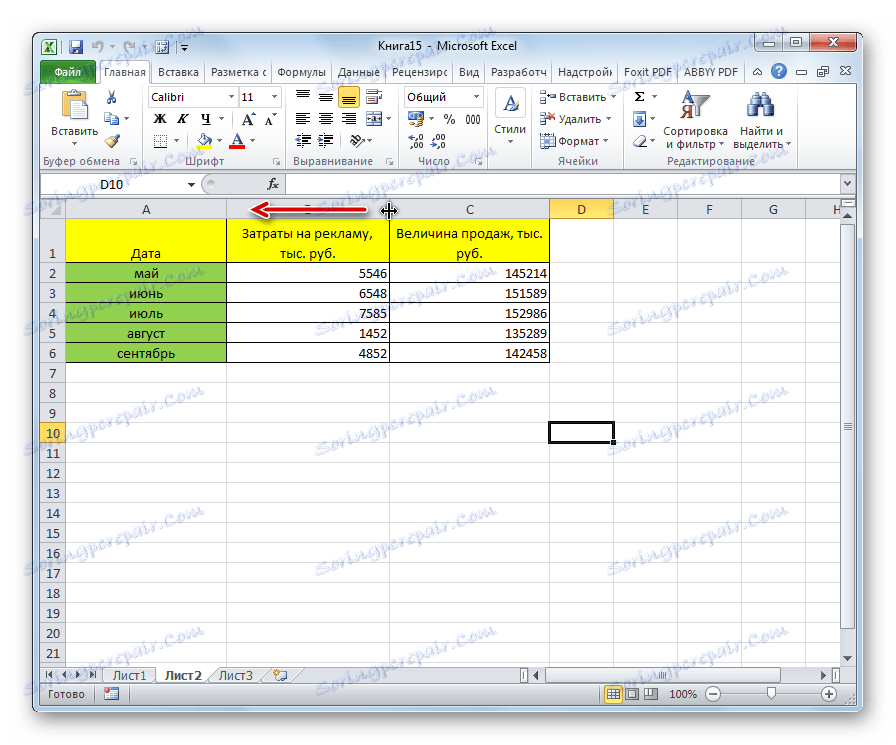
پس از آن، یک مورد در واقع در پشت دیگر پنهان خواهد شد.
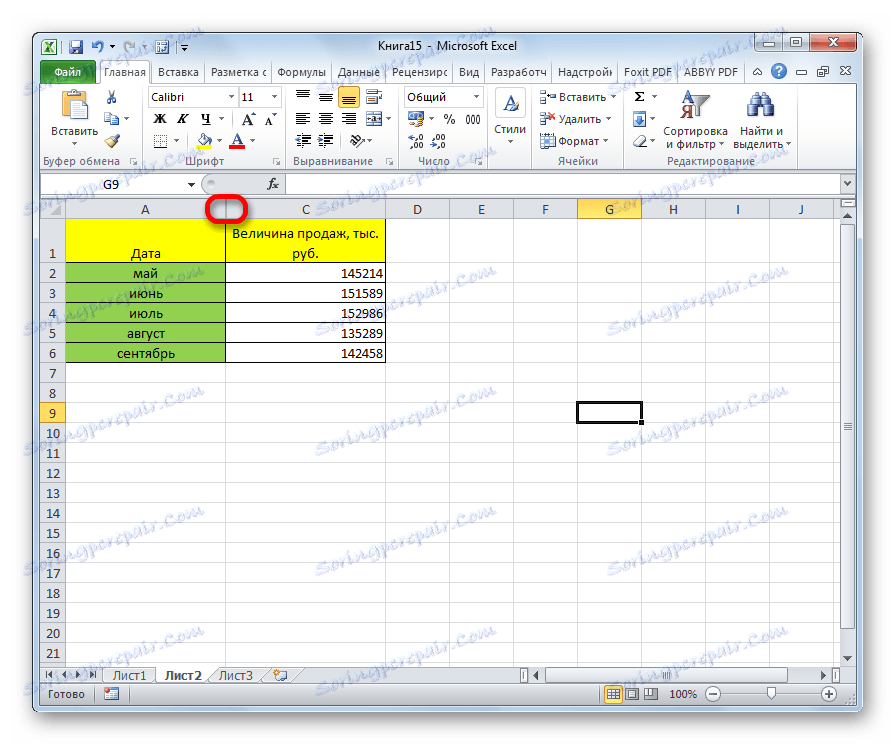
روش 2: از منوی زمینه استفاده کنید
برای استفاده از منوی زمینه، بسیار مناسب تر است. در مرحله اول، ساده تر از حرکت مرزها، و در مرحله دوم، در نتیجه، ممکن است به رسمیت شناختن سلول ها، در مقایسه با نسخه قبلی، امکان پذیر باشد.
- ما بر روی پانل افقی مختصات در ناحیه نامه لاتین کلیک راست کرده ایم که ستون را پنهان می کند.
- در منوی context که ظاهر می شود، روی دکمه «مخفی کردن» کلیک کنید.
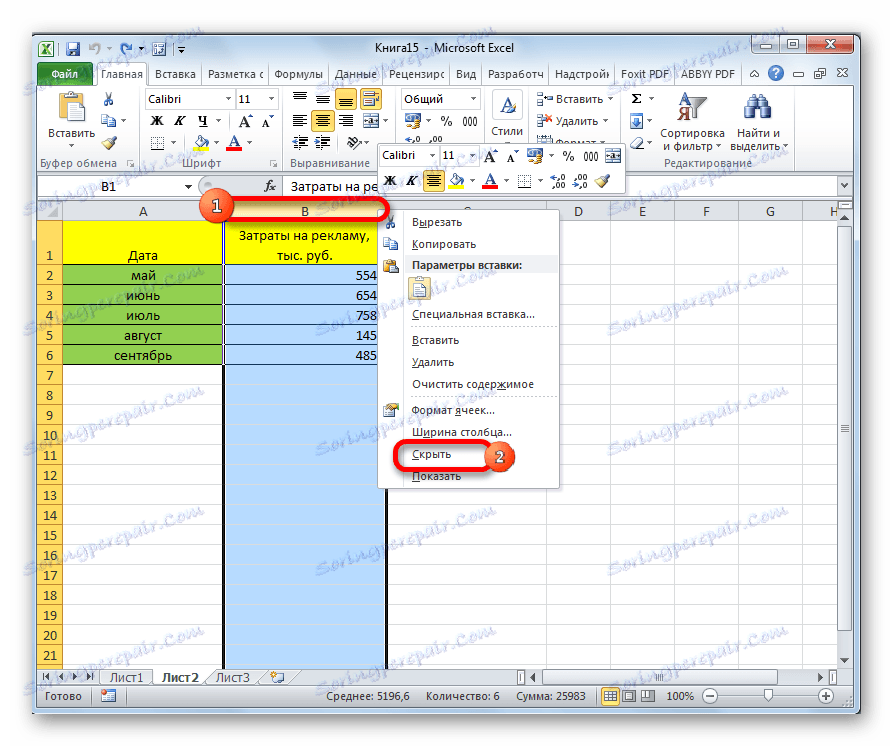
پس از آن، ستون مشخص شده به طور کامل پنهان خواهد شد. برای تأیید این، نگاهی به نحوه برچسب گذاری ستون ها می دهید. همانطور که می بینید، یک نامه در نظم پیوسته گم شده است.
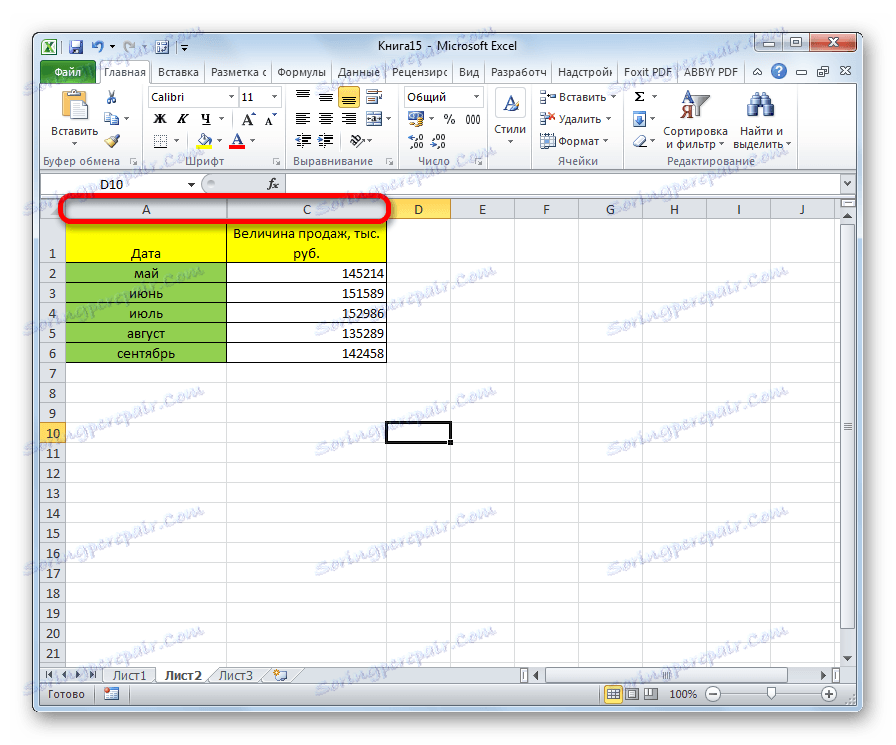
مزایای استفاده از این روش در مقایسه با قبلی، این است که می توان آن را به طور همزمان برای مخفی کردن چند ستون متوالی استفاده کرد. برای انجام این کار، شما باید آنها را انتخاب کنید، و در منوی pop-up context، روی مورد «مخفی کردن» کلیک کنید. اگر میخواهید این روش را با عناصری که در کنار یکدیگر قرار ندارند انجام دهید، اما در اطراف ورق پراکنده شده اید، سپس باید کلید Ctrl را در صفحه کلید نگه دارید.
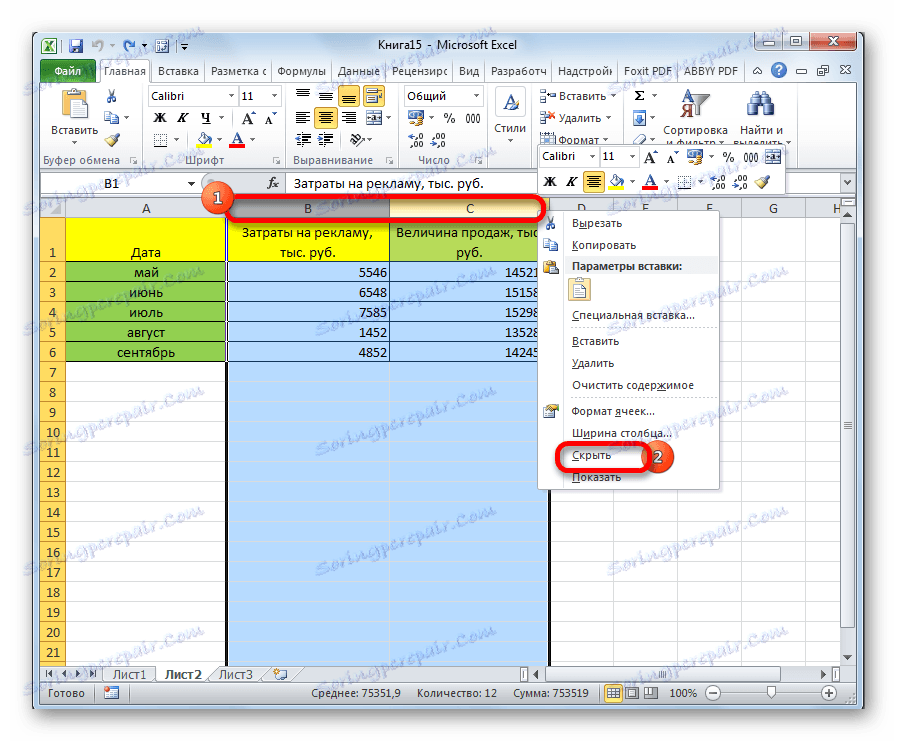
روش 3: استفاده از ابزار بر روی نوار
علاوه بر این، می توانید این روش را با استفاده از یکی از دکمه های نوار روی جعبه ابزار «سلول ها» انجام دهید .
- سلول هایی که در ستون های پنهان قرار دارند را انتخاب کنید. در حالی که در تب "Home"، بر روی دکمه "Format" کلیک کنید، که بر روی روبان در جعبه ابزار "Cells" قرار می گیرد . در منو که در گروه تنظیمات "Visibility" ظاهر می شود ، بر روی گزینه "مخفی کردن یا نمایش" کلیک کنید. یکی دیگر از لیست فعال است که در آن شما نیاز به انتخاب "مخفی ستون" مورد.
- پس از این اقدامات، ستونها پنهان خواهند شد.
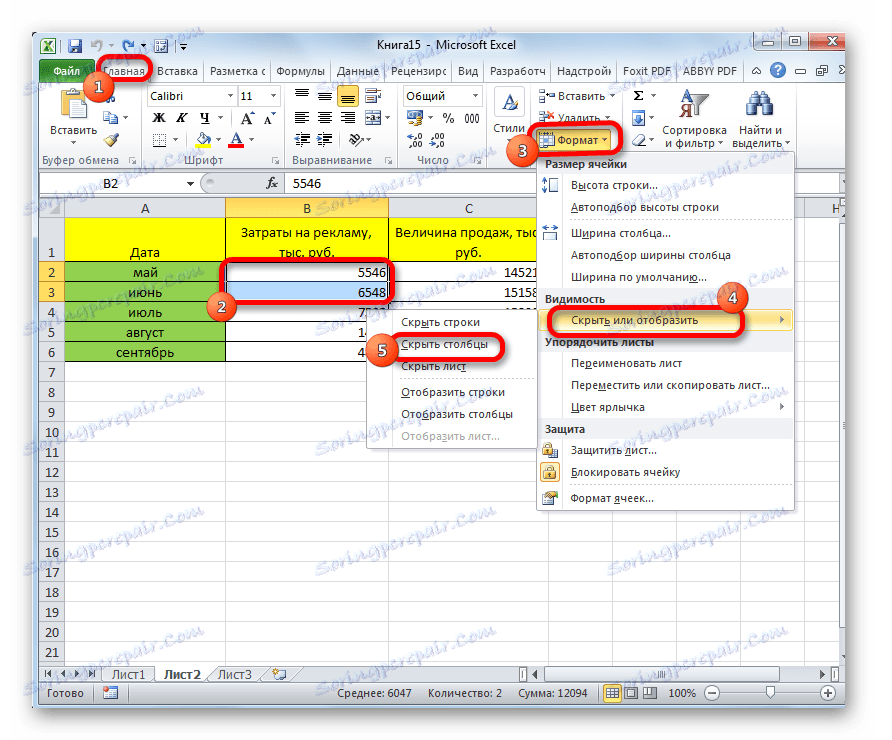
همانطور که در مورد قبلی است، به این ترتیب می توانید چندین عنصر را یک بار با انتخاب آن ها پنهان کنید، همانطور که در بالا توضیح داده شد.
درس: نحوه نمایش ستون های پنهان در اکسل
همانطور که می بینید، چندین راه برای مخفی کردن ستون ها در Excel وجود دارد. راه بصری تر این است که سلول ها را تغییر دهیم. اما، توصیه می شود از یکی از دو گزینه زیر (منوی زمینه یا یک دکمه روی نوار) استفاده کنید، زیرا آنها تضمین می کنند که سلول ها به طور کامل پنهان می شوند. علاوه بر این، عناصر پنهان شده در این روش پس از آن زمان لازم است که نمایش داده شوند.